Volete abilitare la ricerca per categoria in WordPress?
L’aggiunta di una ricerca specifica per categoria al vostro sito web può aiutare i visitatori a trovare ciò che stanno cercando, indipendentemente dai contenuti pubblicati. Ad esempio, i visitatori possono cercare categorie di blog, categorie di prodotti, livelli di iscrizione e altro ancora.
In questa guida vi mostreremo come aggiungere a WordPress una funzione di ricerca per categoria.
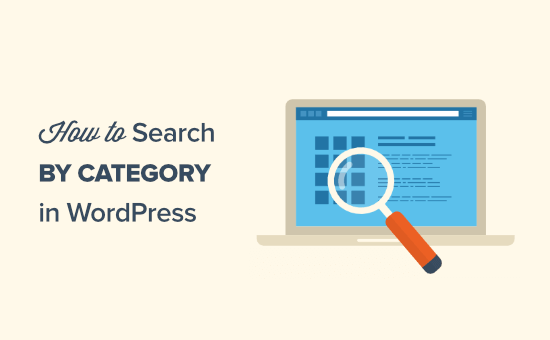
Perché aggiungere la ricerca per categoria a WordPress?
Lecategorie sono un modo semplice per organizzare i contenuti del vostro sito WordPress. Le categorie possono anche aiutare i visitatori a trovare post interessanti.
Ad esempio, molti siti mostrano le loro categorie in un menu a discesa o in una barra laterale.
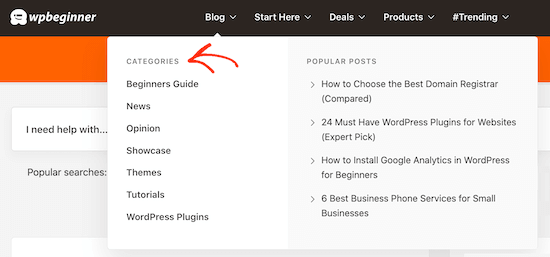
Se avete molti post sul blog, potete fare un ulteriore passo avanti e aggiungere al vostro sito web una funzione di ricerca per categoria. Questo può aiutare i visitatori a trovare i contenuti che stanno cercando, anche se avete molti post sul blog.
Se utilizzate WooCommerce, potete anche creare una ricerca per categoria di prodotti per il vostro negozio online e ottenere maggiori vendite.
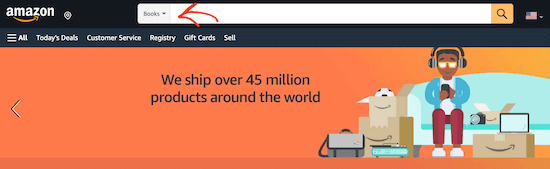
Allo stesso modo, se gestite un sito associativo WordPress, potreste utilizzare la ricerca per categoria per aiutare i visitatori a trovare membri specifici, gruppi, forum, corsi online e altro ancora.
Detto questo, vediamo come aggiungere a WordPress una funzione di ricerca per categoria. Per navigare in questo tutorial, potete utilizzare i collegamenti rapidi riportati di seguito:
Passo 1: Installare e configurare SearchWP
Il modo più semplice per aggiungere una ricerca specifica per categoria a WordPress è utilizzare SearchWP. È il miglior plugin di ricerca e consente di migliorare la ricerca integrata di WordPress.
Con SearchWP è possibile ricercare contenuti che WordPress ignora per impostazione predefinita, tra cui tipi di post personalizzati, file PDF, prodotti WooCommerce e categorie.
Per saperne di più, consultate la nostra recensione dettagliata di SearchWP.
Per prima cosa, è necessario installare e attivare il plugin SearchWP. Per maggiori dettagli, consultate la nostra guida passo passo su come installare un plugin di WordPress.
Dopo l’attivazione, andare su SearchWP ” Impostazioni e fare clic sulla scheda “Generale”.
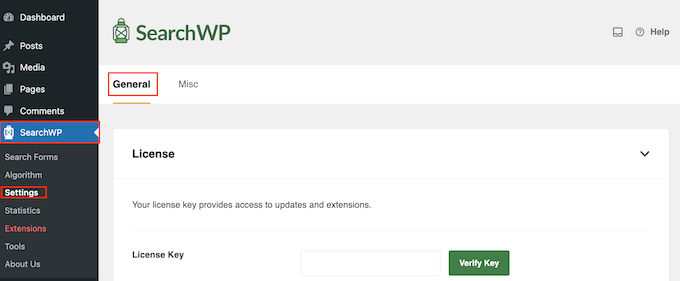
Qui è necessario inserire la propria licenza nella casella “Chiave di licenza”. Potete trovare queste informazioni nel vostro account sul sito di SearchWP. Una volta terminato, assicuratevi di fare clic sul pulsante “Verifica chiave”.
Passo 2: personalizzare l’algoritmo di ricerca di WordPress
Dopo aver attivato il plugin, è possibile regolare con precisione il modo in cui SearchWP indicizza, ricerca e visualizza i contenuti. Si può pensare di creare un algoritmo di ricerca di Google personalizzato per il vostro blog o sito web WordPress.
Per iniziare, visitate SearchWP “ Algoritmo.
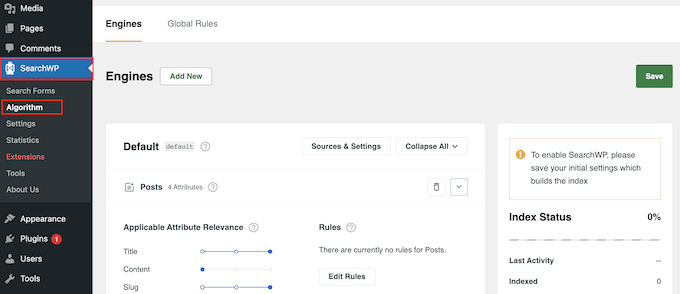
Qui è presente una sezione per i diversi tipi di contenuto che SearchWP ricerca per impostazione predefinita, come pagine, post e file multimediali.
Ogni sezione ha i propri cursori Application Attribute Relevance, che permettono di controllare come SearchWP classifica i contenuti del vostro mercato online, blog o sito web.
Ad esempio, se si sposta il cursore “Titolo” a sinistra e il cursore “Contenuto” a destra, il contenuto avrà più peso del titolo.
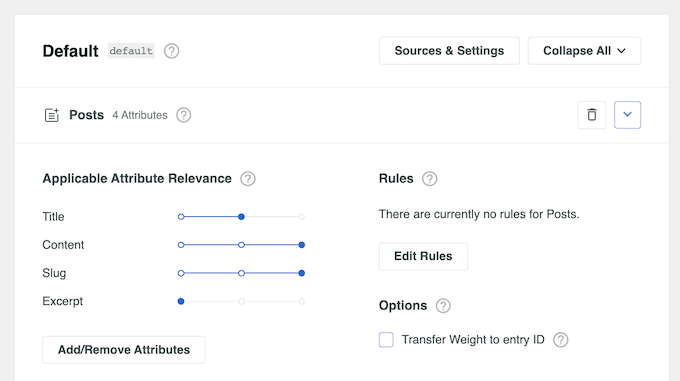
È anche possibile escludere dalla ricerca di WordPress pagine specifiche, autori e altro ancora.
Un’altra opzione è quella di includere più contenuti nei risultati della ricerca facendo clic sul pulsante “Fonti e impostazioni”.
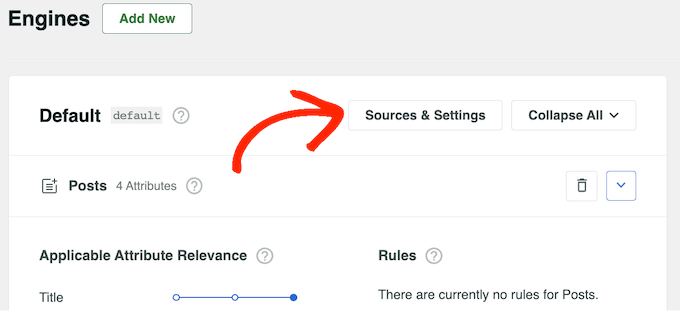
È ora possibile selezionare la casella accanto ai diversi tipi di contenuto. Ad esempio, potreste voler rendere ricercabili i commenti del blog o aggiungere l’indicizzazione e la ricerca dei PDF in WordPress.
Quando si è soddisfatti delle modifiche, fare clic sul pulsante “Fatto”.
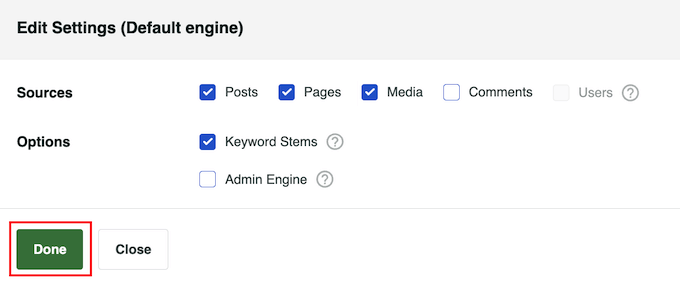
Viene aggiunta una nuova sezione per ogni nuovo tipo di contenuto. È ora possibile modificare la rilevanza degli attributi utilizzando i diversi cursori.
Una volta soddisfatti dell’impostazione della ricerca, scorrere fino alla parte superiore della schermata e fare clic sul pulsante “Salva”.
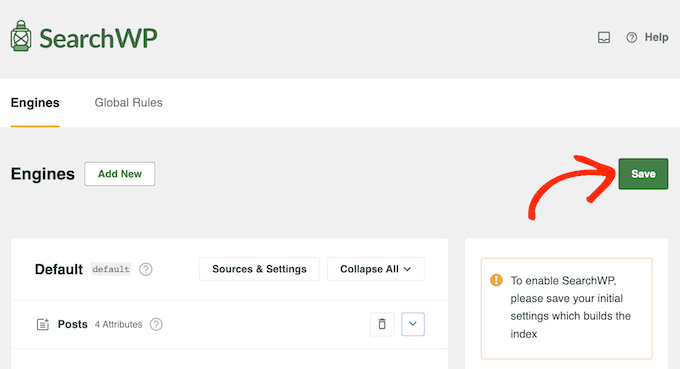
SearchWP ricostruirà ora l’indice automaticamente. A seconda della velocità della vostra connessione Internet e del vostro provider di hosting WordPress, questa operazione potrebbe richiedere alcuni minuti.
Non appena vedrete “Stato dell’indice 100%”, saprete che SearchWP ha indicizzato tutti i vostri contenuti e le vostre impostazioni.
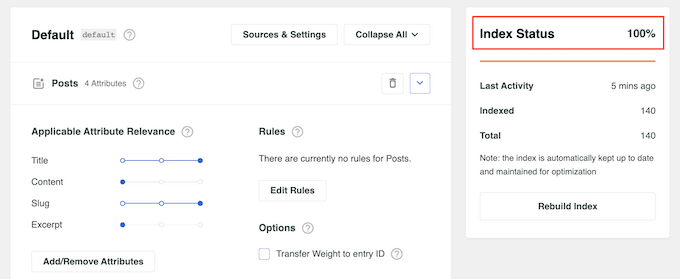
Passo 3: Creare un modulo di ricerca per categoria
A questo punto, siete pronti a creare un modulo di ricerca per categoria. Questo consentirà ai visitatori di scegliere la categoria in cui effettuare la ricerca. Se volete istruzioni dettagliate, potete leggere il nostro articolo su come creare un modulo di ricerca personalizzato in WordPress.
Per prima cosa, andare su SearchWP “ Moduli di ricerca. Quindi, fare clic su “Aggiungi nuovo”.

Quindi, assegnate un nome al vostro nuovo modulo di ricerca, in modo da poterlo identificare in seguito. Questo vi sarà utile se deciderete di creare più moduli di ricerca per un sito web.
Quindi, scegliere un tema di layout per il modulo di ricerca. Poiché stiamo creando un modulo di ricerca basato sulle categorie, si dovrebbe scegliere “Ricerca per categoria”.
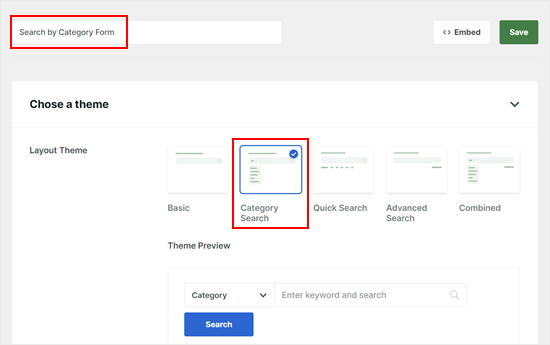
Scorrendo verso il basso, si noterà che è stata attivata l’opzione “Ricerca per categoria”. È inoltre possibile attivare la Ricerca rapida (che fornisce suggerimenti sui termini di ricerca) e la Ricerca avanzata (che consente agli utenti di effettuare ricerche utilizzando filtri avanzati).
Per quanto riguarda il motore, è sufficiente selezionare ‘Default’, poiché è quello che abbiamo modificato in precedenza nel passaggio 2.
Per la pagina dei risultati, potete scegliere la pagina dei risultati di ricerca predefinita di WordPress o crearne una nuova utilizzando SearchWP. Se siete interessati alla seconda opzione, leggete la nostra guida su come personalizzare la pagina dei risultati di ricerca in WordPress.
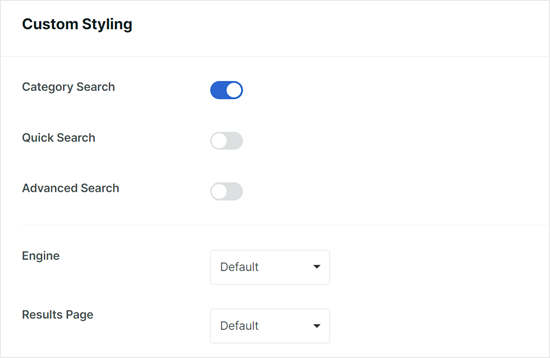
Successivamente, in “Tipo di ricerca”, è possibile selezionare quali tipi di contenuti gli utenti possono trovare quando utilizzano il motore di ricerca. Se volete che il modulo di ricerca per categoria mostri solo i risultati dei post dei blog, potete aggiungere “Post”.
Se invece si desidera includere pagine e file multimediali, è necessario inserire “Pagine” e “Media”.
Nel campo “Seleziona categoria” è possibile includere o escludere qualsiasi categoria di post del blog nel menu a discesa del modulo di ricerca.
Di seguito, è possibile modificare il testo del segnaposto nell’etichetta del campo e attivare o disattivare il pulsante di ricerca, se necessario.
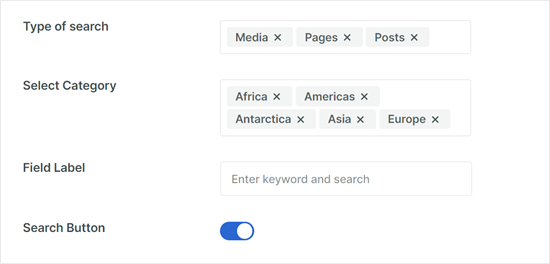
Verso la parte inferiore, è possibile modificare il bordo, il colore del bordo e il carattere del modulo di ricerca, nonché la forma, l’etichetta, il colore di sfondo e il carattere del pulsante.
Sentitevi liberi di rendere il design più adatto al vostro tema WordPress.
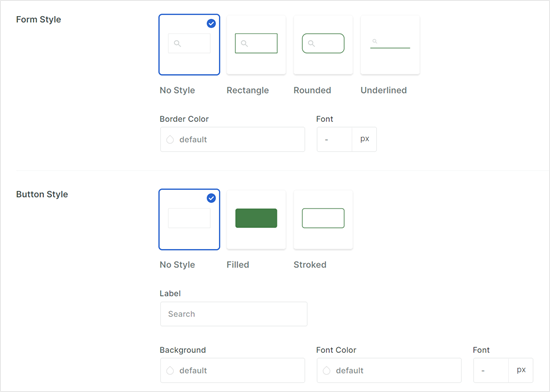
Una volta soddisfatte le impostazioni del modulo di ricerca, scorrere la pagina verso l’alto.
Quindi, fare clic su “Salva”.
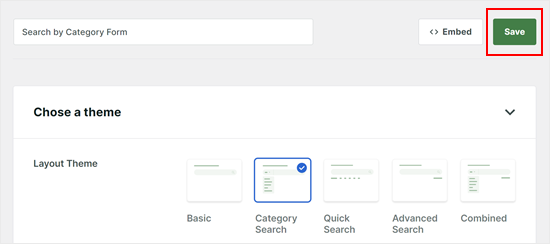
Passo 4: incorporare il modulo di ricerca per categoria in WordPress
Ora che avete creato un modulo di ricerca per categoria, incorporatelo nel vostro sito WordPress. SearchWP offre un blocco di moduli di ricerca facile da usare che potete aggiungere utilizzando l’editor Gutenberg, l’editor completo del sito e l’editor di widget basato sui blocchi.
Proviamo ad aggiungere il modulo a una pagina di WordPress. Aprire l’editor dei blocchi per una pagina nuova o esistente e fare clic sul pulsante “+ Aggiungi blocco”.
Quindi, selezionare il blocco “Modulo di ricerca” (da non confondere con il blocco “Ricerca”, che appartiene a WordPress e non a SearchWP).
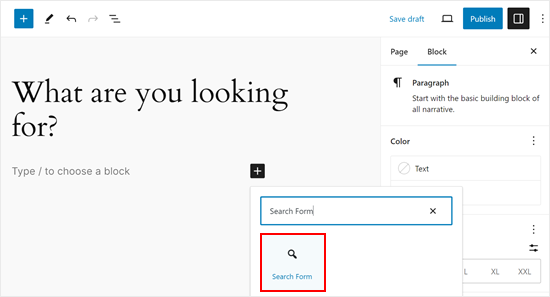
Ora, nella scheda ‘Blocco’ della barra laterale, selezionare il modulo creato nel menu a discesa. Verrà visualizzato il nuovo modulo di ricerca per categoria.
Sentitevi liberi di aggiungere altri elementi alla pagina, come brevi istruzioni o immagini. Quindi, fare clic sul pulsante “Pubblica” o “Aggiorna”.
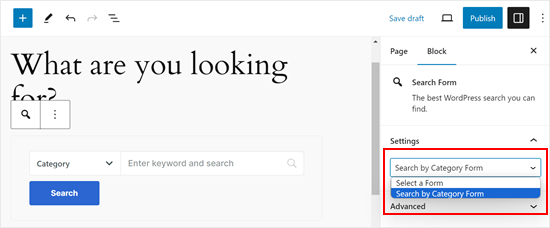
A questo punto, è sufficiente visualizzare l’anteprima della pagina di WordPress per vedere come appare il modulo sul front-end.
Ecco come si presenta il nostro modulo di ricerca per categoria:
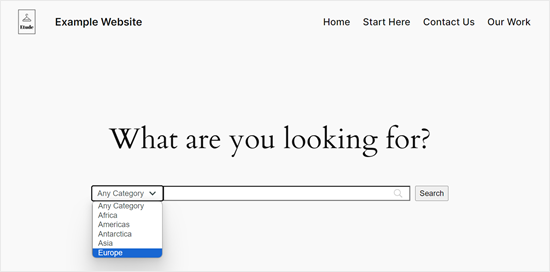
Per saperne di più sulla creazione di un motore di ricerca WordPress personalizzato, consultate queste guide:
- Come migliorare la ricerca su WordPress con SearchWP (facile e veloce)
- Come personalizzare la pagina dei risultati della ricerca dei prodotti di WooCommerce
- Come aggiungere una barra di ricerca al menu di WordPress (passo dopo passo)
- Come aggiungere la ricerca live Ajax al vostro sito WordPress (in modo semplice)
- Come aggiungere la ricerca multilingue in WordPress
- Come includere i tipi di post personalizzati nei risultati di ricerca di WordPress
- Come rendere ricercabili i campi personalizzati in WordPress
Speriamo che questo articolo vi abbia aiutato ad aggiungere la ricerca per categoria in WordPress. Potreste anche voler consultare la nostra selezione dei migliori strumenti e plugin SEO per WordPress che dovreste utilizzare o la nostra guida su come aumentare il traffico del vostro blog.
Se questo articolo vi è piaciuto, iscrivetevi al nostro canale YouTube per le esercitazioni video su WordPress. Potete trovarci anche su Twitter e Facebook.





Syed Balkhi says
Hey WPBeginner readers,
Did you know you can win exciting prizes by commenting on WPBeginner?
Every month, our top blog commenters will win HUGE rewards, including premium WordPress plugin licenses and cash prizes.
You can get more details about the contest from here.
Start sharing your thoughts below to stand a chance to win!
Mrteesurez says
Can this guide be followed to create a search for a support site where each category will includes all support posts for a particular services or branch and other for theirs ??
Thanks for this post.
WPBeginner Support says
If we understand correctly then yes, you should be able to do that
Admin
Hansan says
Hey help , I want to create a search box for web page and it should search in only one page category. How can i do that in wordpress.
Eric Thomas says
This is exactly what I was looking for! Needed a sidebar for a separate review section, with a search bar that only searched that separate section. So this was perfect
philips says
Thanks for the support for this awesome plugin. i have tried the plugin, the search by name works fine but the category search is not showing any result. i guess it is not compatible with 3.5 — >3.8.
i have tried changing “cat” to “category” but all to no avail . Any quick help will be hugely appreciated. Thanks in advance.
Eric says
After I installed this plugin, the original categories widget doesn’t work any more!
Once I removed the plugin, it’s work again!
I still can’t find the reason.
Could someone tell me how to fix the problem?
Thanks a lot!
sergio says
i run both regular search with google custom search, and the search category plugin, . i modified the searchform.php in order to have google search results ( with this shortcode ).
When i use the search by category plugin the results are the same of the standard so they are not filtered obviously because i use in both case google custom search .
so i would reset thestandard only for () for this plugin
how can i Do?
thanks
WPBeginner Support says
you can not use search by category and Google custom search. You can create two different forms and search templates.
Admin
Srinivas says
Team,
I tried the steps above, but when i added [sbc] in the text area, it just displayed that as a text instead of calling the search box. Am i missing something here.
Else, also not sure where i can add the mentioned code in the theme template. Could someone help me with the specific theme file i need to edit.
Thanks
Editorial Staff says
Please post all plugin related support in the supports forum:
http://wordpress.org/support/plugin/search-by-category
Admin
Gretchen Louise says
Oh I’m so glad to find this plugin! I think I need to keep looking though because I need to have it search specific pages on my site as well as some categories of posts.
mike says
Really saved my time a lot ………..
This plugin still works with wordpress 3.5.1 !!!!
Rosca Bogdan says
@Alian there is a plugin for that, Query multiple taxonomies.
You can find it @ http://scribu.net/wordpress/query-multiple-taxonomies/ . I use it and it`s working like a charm.
Alan says
Can this be used for search results?
Gitte Hansen says
Search by category is only tested for WordPress version up to 3.4.2 – is it ok to install anyway? I use 3.5.0
I really look forward to a functionality which will make it easier for my readers to browse and seach in my categories.
Greetings Gitte
Editorial Staff says
Yes it is fine. It will work.
Admin
Corrinda says
I just did a review of different options for a client site and eventually installed the Search Everything plugin. It gives you the option to also configure what gets searched. And in this case I wanted to exclude a couple of categories.
Azim says
If no serious customization is needed, you could just use the following snippet in your searchform.php
<form method="get" id="searchform" action="<?php echo home_url(); ?>">
<input type="search" id="s" name="s" />
<?php wp_dropdown_categories( 'show_option_all=All Categories' ); ?>
</form>
Pam says
What would this do for you? tried it but nothing.
Alan says
I use Relevanssi on one of my sites and it is great but I would love to add something like this to narrow search fields but rather than narrow by category. I’d like to narrow by custom taxonomy.